Hỗ trợ tư vấn
Tư vấn - Giải đáp - Hỗ trợ đặt tài liệu
Mua gói Pro để tải file trên Download.vn và trải nghiệm website không quảng cáo
Tìm hiểu thêm » Hỗ trợ qua ZaloNếu vô tình quên mật khẩu Skype, bị mất tài khoản Skype, các bạn hoàn toàn có thể lấy lại mật khẩu Skype để tiếp tục sử dụng tài khoản của mình chỉ với vài thao tác đơn giản sau đây. Tất nhiên nếu có máy tính, bạn hoàn toàn có thể phục hồi mật khẩu Skype trên máy tính, có thể sẽ dễ hơn, còn nếu không, chúng ta vẫn có thể khôi phục tài khoản Skype ngay trên điện thoại (đã được cài đặt Skype).
Nếu Skype là công cụ liên lạc chủ yếu của bạn, thì việc quên mật khẩu Skype thực sự khá rắc rối. Vì không chỉ khiến bạn không thể tiếp tục trò chuyện với người khác, mà tài khoản Skype thường chứa nhiều thông tin cá nhân hơn các tài khoản của ứng dụng chat miễn phí khác như Zalo hay Viber...
Bước 1: Từ giao diện chính của Skype trên di động, các bạn đăng nhập tài khoản Skype của mình. Nhưng thay vì nhập mật khẩu như bình thường, chúng ta chạm vào mục Quên mật khẩu ở bên dưới.
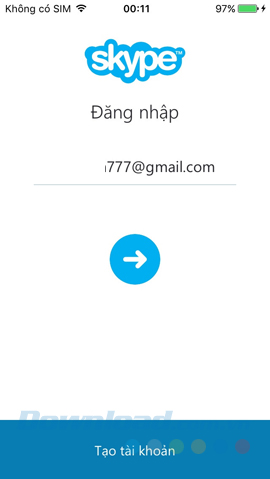
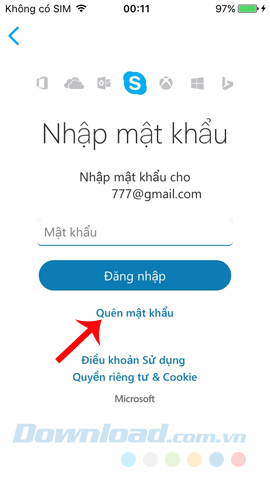
Bước 2: Giao diện mới hiện ra với ba tùy chọn tương ứng với ba nguyên nhân Tại sao bạn không thể đăng nhập? Lựa chọn cho mình một nguyên nhân phù hợp nhất với tình trạng tài khoản hiện thời, sau đó chạm vào Tiếp theo.
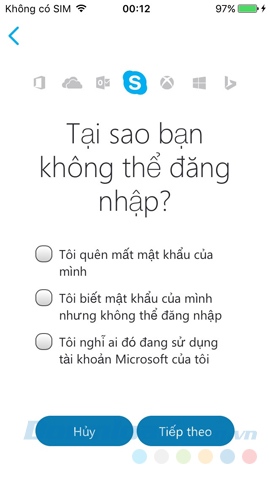
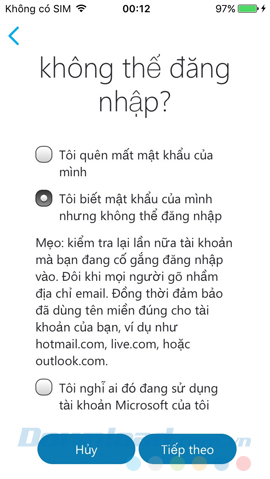
Lựa chọn lý do mà bạn không thể đăng nhập tài khoản của mình theo gợi ý
Với lý do thứ ba, bạn có thể cung cấp chi tiết hơn về tình trạng tài khoản cũng như nguyên nhân mà bạn Lựa chọn lý do đó.
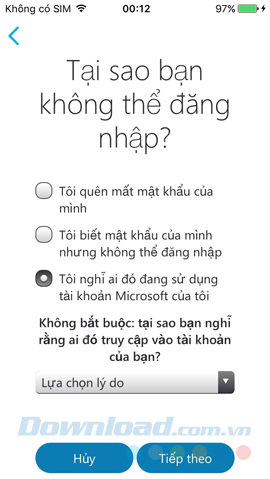
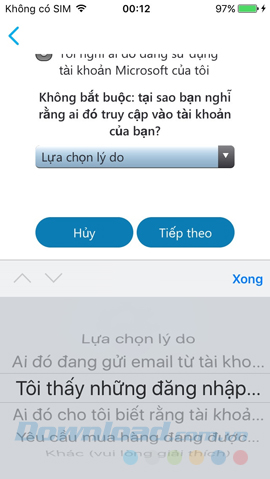
Bước 3: Còn nếu để đơn giản, chỉ cần tick chọn một trong ba mục đó rồi Tiếp theo. Nhập lại một lần nữa tên tài khoản vào giao diện Khôi phục tài khoản của bạn, đồng thời nhập mã xác nhận bên dưới vào rồi next (Tiếp theo).
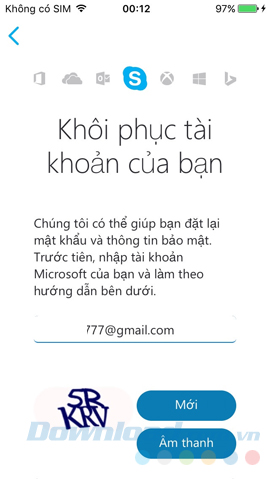
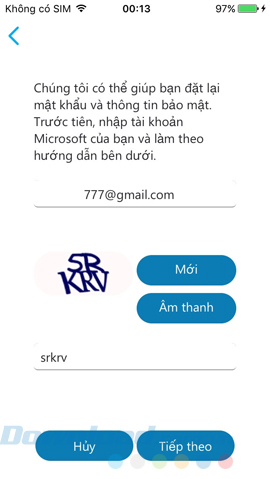
Bước 4: Thao tác Xác minh danh tính của bạn là bước quan trọng nhất trong việc phục hồi tài khoản Skype, bạn sẽ cần tới số điện thoại hoặc địa chỉ email của mình (những thông tin đã khai báo khi tạo tài khoản Skype). Skype sẽ liên lạc trực tiếp qua số điện thoại hoặc gửi cho bạn một mã xác nhận thông qua tin nhắn hoặc email vào hòm thư.
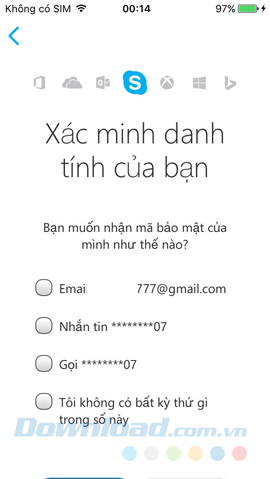
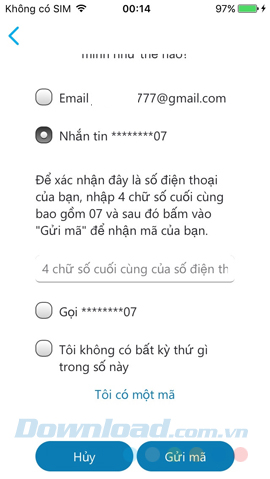
Chỉ cần chọn một trong các cách mình muốn nhận mã / Gửi mã, chờ mã được gửi tới rồi điền vào giao diện tiếp theo. Và cuối cùng là nhập lại mật khẩu mới cho tài khoản Skype của mình trước khi quay trở lại sử dụng. Lần này, hãy ghi nhớ thật kỹ pass Skype của mình để tránh những rắc rối có thể xảy ra.
Chúc các bạn thực hiện thành công!
Theo Nghị định 147/2024/ND-CP, bạn cần xác thực tài khoản trước khi sử dụng tính năng này. Chúng tôi sẽ gửi mã xác thực qua SMS hoặc Zalo tới số điện thoại mà bạn nhập dưới đây: